1、打开安装ps,ctrl+n新建一个文档,大小自定 点击确定按钮



2、选中圆角矩形工具,用圆角矩形工具在文档中按住shift键画一个正的圆角矩形,颜色为绿色 如图
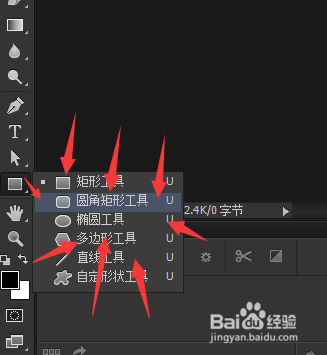

3、在自定义形状工具中找到会话1形状,在文档中拖出形状 颜色为白色 如图

4、按住alt键 复制一个会话1形状,调整位置 Ctrl+t 水平翻转 调小
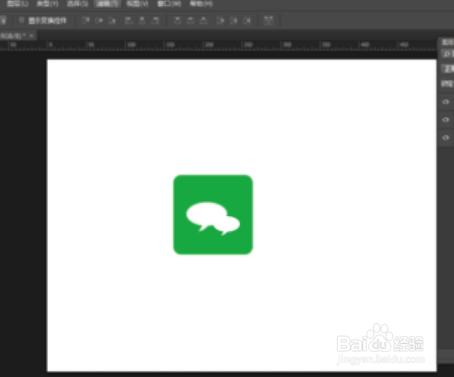
5、给复制的会话1形状 添加描边 描边的颜色和背景色是一样的绿色 ,如图

6、用椭圆工具添加眼睛,颜色是和背景色是一样的绿色 如下图
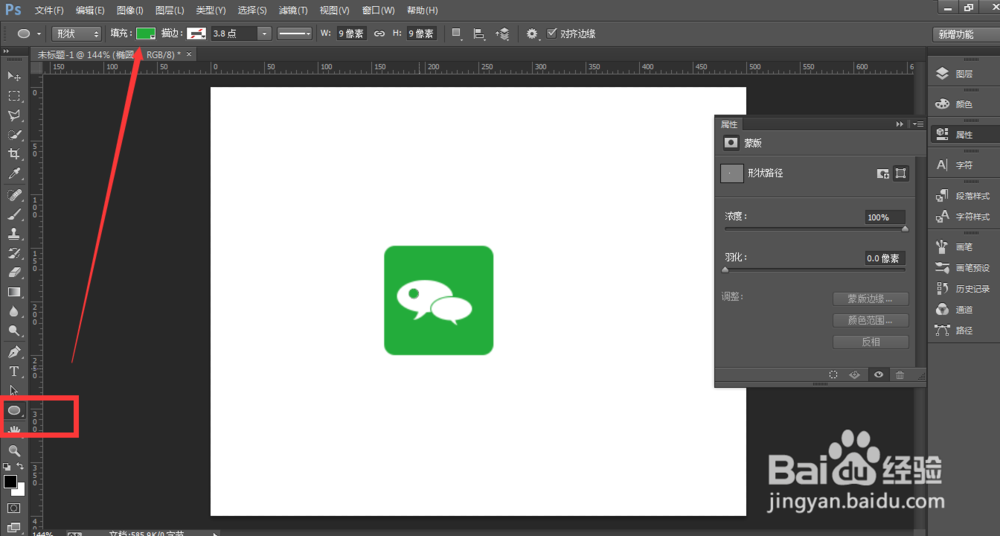
7、复制眼睛 调整大小 ,如图
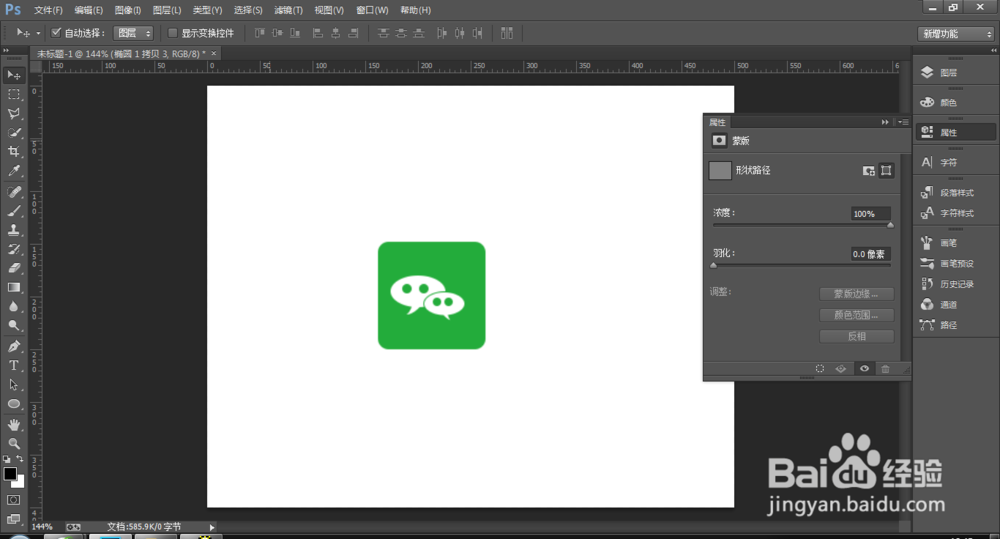
8、这样微信的图标就出来了 ,大家如有哪一步没看懂,可以在下面留言哦。
